
怎么制作ppt
7页1、 怎么制作 PPT1. 开始程序Microsoft Word选“模板”确定选“演示文稿设计”卡片“彩晕型模板” “确定”选第一行第二列的幻灯片确定。2.2.将工具栏的将工具栏的“50%”“50%”改为改为“66%”3.“66%”3.插入插入文本框文本框文文本框本框在幻灯片左上角单击在幻灯片左上角单击输入输入“计算机世界计算机世界”在其他地方单在其他地方单击。击。4.4.单击底部的单击底部的“自选图形自选图形”单击单击“基本基本”基本选梯形基本选梯形在页在页面左下角拖动鼠标,形成梯形面左下角拖动鼠标,形成梯形在梯形上单击右键在梯形上单击右键选选“添加文本添加文本”输入输入“梯形梯形”在其他地方单击。在其他地方单击。5.5.单击标题文字单击标题文字选中标题文选中标题文字字在文字上击右键在文字上击右键选复制,在副标题处击右键,选粘贴。选复制,在副标题处击右键,选粘贴。6.6.在在框上击右键框上击右键设置文本框格式设置文本框格式“位置位置”卡片卡片将将“水平水平” 、 “垂直垂直”中的数改为中的数改为“15”“15”确定。确定。7.7.选中文字选中文字“计算机专业方向计算机专业方向” ,在文字
2、,在文字上击上击“右键右键”选字体选字体将宋体改为楷体,字号改为将宋体改为楷体,字号改为 8080,效果中选,效果中选下划线,颜色改为红色下划线,颜色改为红色确定。确定。8.8.选中带项目符号的文字,在文字选中带项目符号的文字,在文字上击右键上击右键选项目符合选项目符合把颜色改为绿色把颜色改为绿色确定。确定。9 9选中文字选中文字格格式式行距行距把行距改为把行距改为 1.501.50确定。确定。10.10.视图视图页眉页脚页眉页脚选选“自自动更新动更新” ,改日期格式,改日期格式选幻灯片编号选幻灯片编号把把“页脚页脚”去掉去掉击击“全部全部应用应用” 。11.11.视图视图母版母版幻灯片母版幻灯片母版 12.12.在桌面上双击在桌面上双击 PowerpointPowerpoint图标图标选选“内容提示向导内容提示向导”确定确定下一步下一步选选“常规常规”下一步下一步下一步下一步下一步下一步完成。完成。13.13.格式格式背景背景选颜色为选颜色为“黄色黄色”再再击击“ ” ,选,选“填充效果填充效果” ,选,选“双色双色” , “斜上斜上”确定确定全部应用。全部应用。1414、在幻灯片上
3、击、在幻灯片上击“右键右键”选选“应用设计模板应用设计模板”选选“草地型模草地型模板板”应用应用 1515、在底部击、在底部击“反选图形反选图形”击击“基本形状基本形状”选选“笑笑脸脸”在幻灯片上拖运鼠标,画出笑脸在幻灯片上拖运鼠标,画出笑脸在图像上击右键在图像上击右键击击“设设置自选图形格式置自选图形格式”选选“位置位置”卡片把水平、垂直均改为卡片把水平、垂直均改为 8.58.5确确定定 1616、在五角星上击、在五角星上击“右键右键”选选“设置的选图形格式设置的选图形格式”将填充颜将填充颜色改为红色色改为红色选中选中“半透明半透明”确定确定 1717、击底部从右边数第二个图、击底部从右边数第二个图标,选标,选“阴影设置阴影设置” ,击,击“阴影设置阴影设置”中左数第中左数第 5 5 个图标,然后击第个图标,然后击第6 6 个图标选红色个图标选红色 1818、击底部从右边数第一个图标,选第三行第二列、击底部从右边数第一个图标,选第三行第二列的图标的图标 1919、在图形上击、在图形上击“右键右键” ,选复制,在其他的地方击右键选,选复制,在其他的地方击右键选“粘贴粘贴”在图形上击右键
4、,选在图形上击右键,选“设置自选图形格式设置自选图形格式”选选“位置位置”卡片将水平、垂直按要求改数。卡片将水平、垂直按要求改数。2020、在图形上击右键,选、在图形上击右键,选“设置自设置自选图形格式选图形格式”选选“大小大小”卡面,将旋转改为卡面,将旋转改为 4545 度度确定确定 2121、按、按住住“shift”“shift”键,再用鼠标单击其他图形,松开键,再用鼠标单击其他图形,松开“shift”“shift”键击底部键击底部“绘图绘图”对齐或分布对齐或分布水平居中水平居中 2222 在红色椭圆上击右键在红色椭圆上击右键叠放次叠放次序序置于底层置于底层 2323、文件、文件另存为另存为双击双击“我的文档我的文档”在文件名处在文件名处输入输入“abc.ppt”“abc.ppt”保存保存 2424、插入、插入图片图片剪贴画剪贴画在左侧栏内选在左侧栏内选“植物植物”在右侧栏内选玫瑰花在右侧栏内选玫瑰花插入插入 2525、插入、插入图片图片来自文件来自文件双击天体双击天体 326326、插入、插入图片图片艺术字艺术字选第三行第一列选第三行第一列确定确定输入输入“平凡的世界平凡的世界”
《怎么制作ppt》由会员wt****50分享,可在线阅读,更多相关《怎么制作ppt》请在金锄头文库上搜索。

高电压技术 第一章第四节 起始电压与气压的关系

风湿免疫病的新认识与新进展

频数分布表与频数分布直方图1

青岛版九上1.1《平行四边形及其性质》(1)

集团整体业务群的战略安排

金钱_共同面对的话题71171

重要有机物的制备

重性精神疾病的防治培训

酵母醇脱氢酶的提取及专一性测定

高二选修(溶液的酸碱性)2010hy

高二生物必修3《生态系统的物质循环》课件

高一数学集合的基本关系

陈-从梯子的倾斜程度谈起(2)

阿卡宁衍生物合成产物中乙酰胆碱酯酶抑制剂的筛选 -

课题1 海带中碘元素的分离及检验

说不尽的桥课件1

语法--英语词性分类及用法
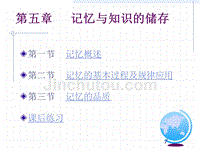
记忆与知识的储存

解读“引起近视的其它原因”

计算机算法设计与分析(第3版)第2章
 “严厉打击非法集资”主题活动主持稿-2
“严厉打击非法集资”主题活动主持稿-2
2023-08-15 5页
 简单 房屋租赁合同
简单 房屋租赁合同
2023-07-18 2页
 《医疗保障基金使用监督管理条例》测试题
《医疗保障基金使用监督管理条例》测试题
2023-04-07 5页
 餐饮行业食品安全问卷调查
餐饮行业食品安全问卷调查
2023-04-06 4页
 “阳康”大学生对运动软件选择偏好调研
“阳康”大学生对运动软件选择偏好调研
2023-04-06 3页
 90后工作状况社会调查
90后工作状况社会调查
2023-04-06 4页
 出租司机满意度调查表
出租司机满意度调查表
2023-04-06 3页
 虫鼠害控制管理制度培训试题
虫鼠害控制管理制度培训试题
2023-04-06 3页
 三年级数学第四单元测试卷2
三年级数学第四单元测试卷2
2023-04-06 2页
 三年级数学第四单元测试卷1
三年级数学第四单元测试卷1
2023-04-06 2页

